【10点プレゼントの体験版】Adobe Stockを無料で始める手順

Adobe Stockを利用したいけど、どうやって始めるんだろう?
そもそも、いくらかかるんだろうか、、、。
これからAdobe Stockの契約を考えているので「Adobe Stockの始め方」を知りたいです。
こういった疑問に答えます。
デザイナーの@Naoyaです。
目次
- Adobe Stockの金額
- Adobe Stockを利用するための準備
- Adobe Stockを無料で始める手順
- Adobe Stockが便利すぎる件について
ではさっそく見ていきましょう。
Adobe Stockの金額

Adobe Stockのプラン詳細は下記になります。
「通常アセット 10 点/月」の1ケ月の無料体験版があります。
| 通常アセット 10 点/月 | 3,480円/月(税込)※1ケ月の無償体験版あり |
|---|
- 1ケ月の無償体験版※10点無料
Adobe Stockを利用するための準備

Adobe Stockを利用するにはAdobeのアカウントが必要になります。
作成の方法はAdobe ID の作成方法で解説されています。
Adobe Stockを無料で始める手順

繰り返しになりますが、Adobe Stockは無料で1ケ月の体験をすることができます。
また体験版では実際に契約した時と同じように素材をダウンロードすることが可能です。
解約を前提に10点の体験版を利用すれば無料で10点の良質な画像を入手できます。
それでは体験版を利用する手順を見ていきましょう。
プランを選択する
- 1ケ月の無償体験版※10点無料
ますはプランを選択!
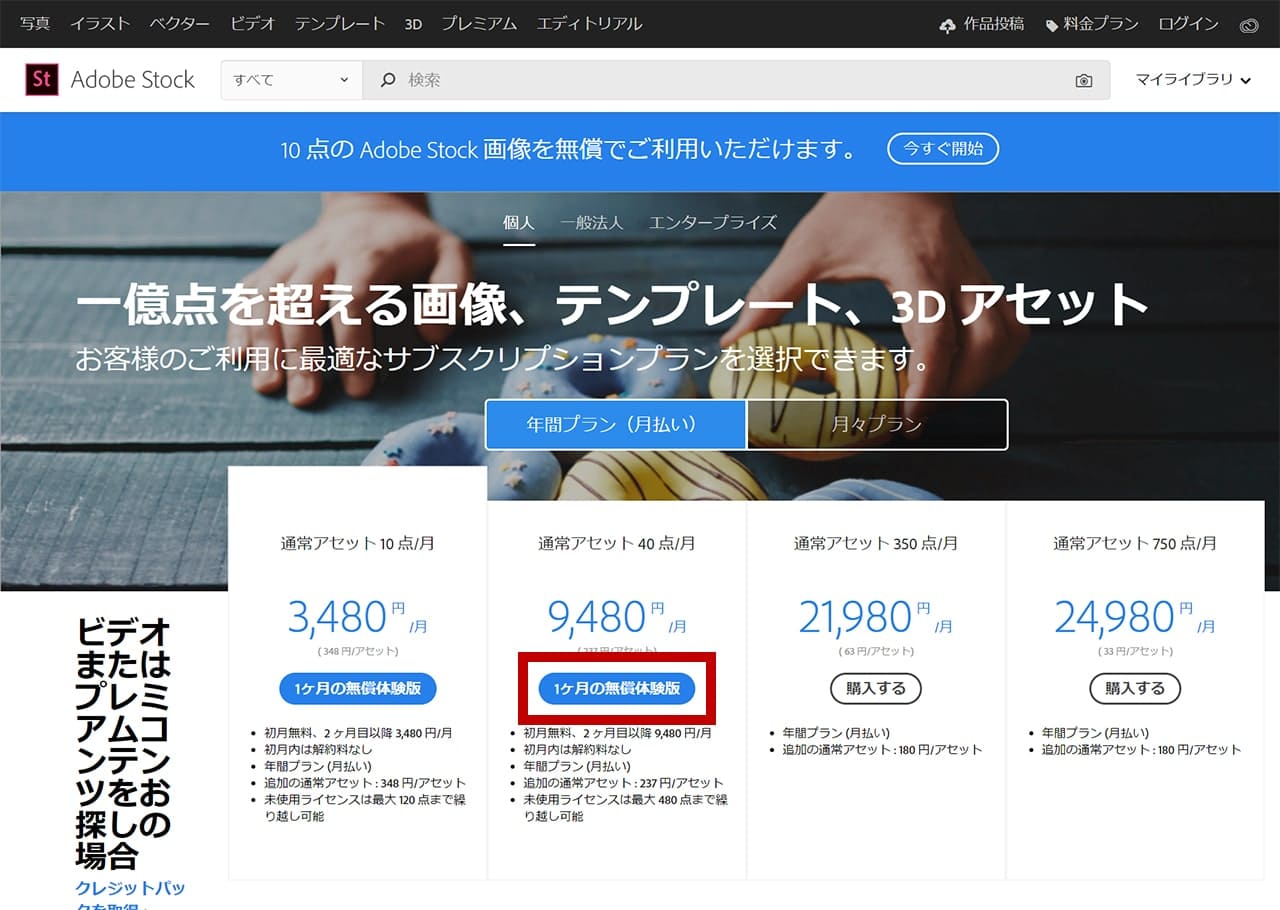
「1ケ月の無償体験版」を選択します。
各種情報を入力する
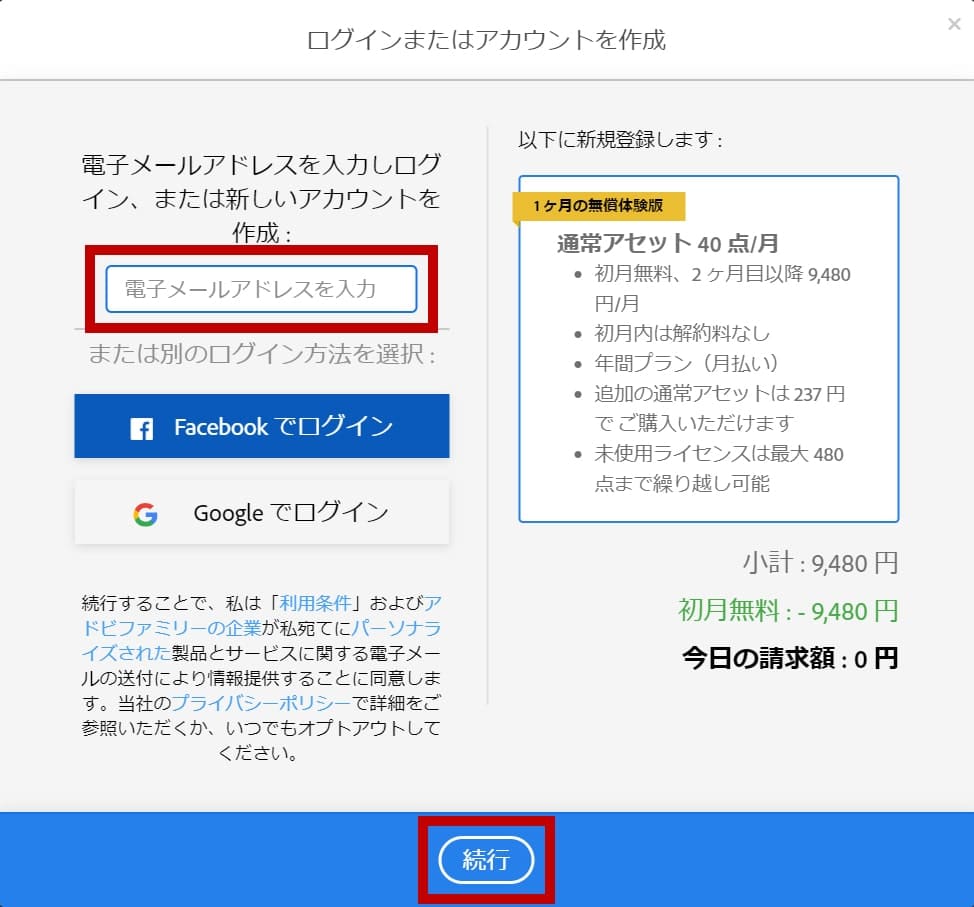
「メールアドレス」を入力します。
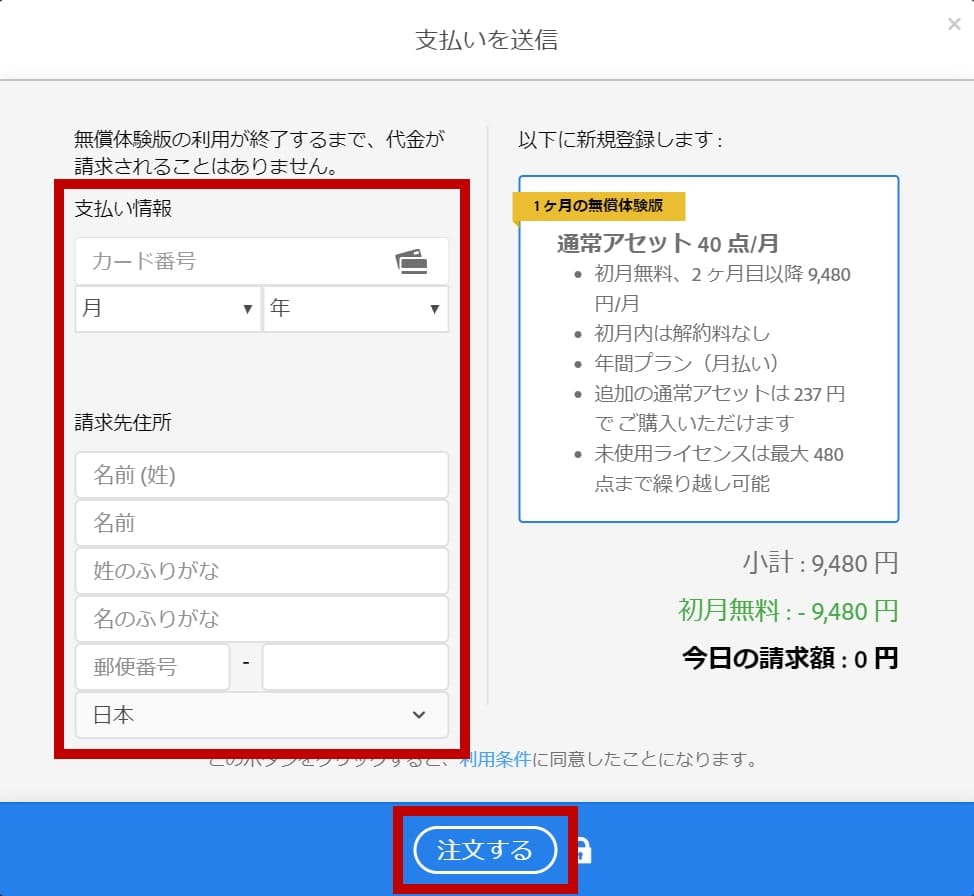
「お支払い情報」と「請求書住所」を入力します。
Adobe Stockが便利すぎる件について
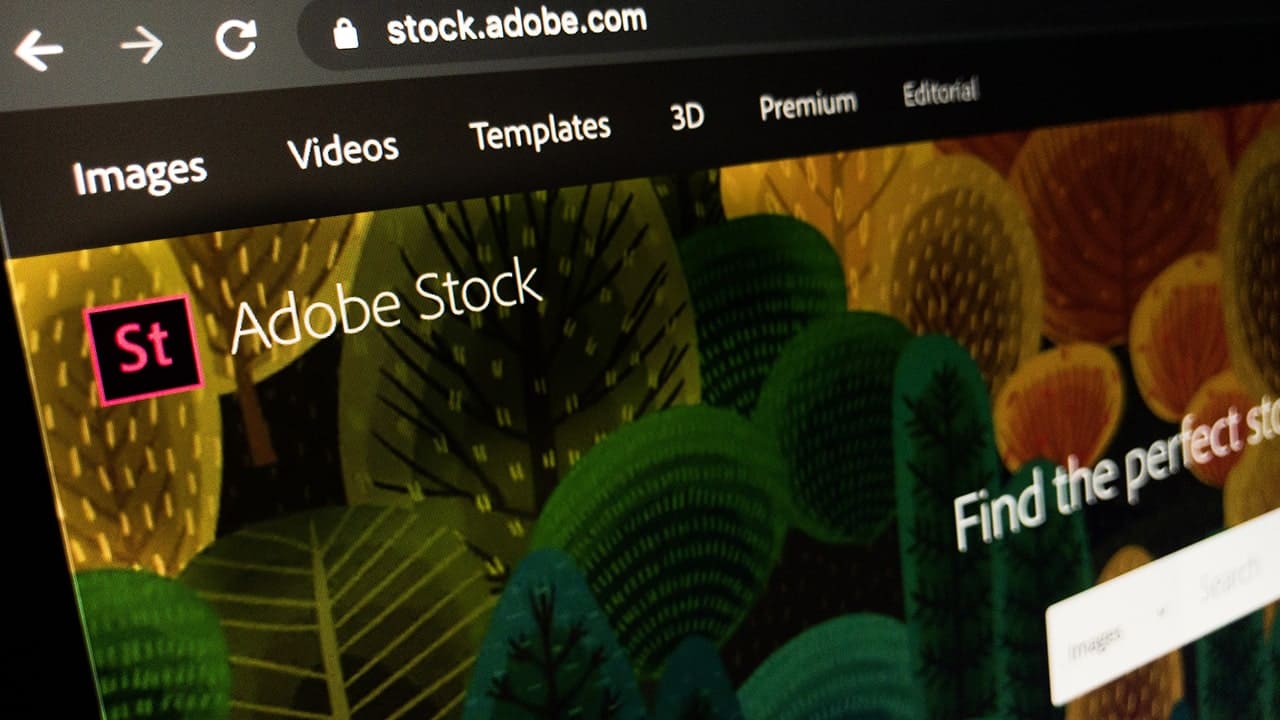
Adobe Stockが便利な点は下記になります。
- Adobeツール内で画像を検索できる
- 素材の差し替えが秒速
順番に解説します。
Adobeツール内で画像を検索できる
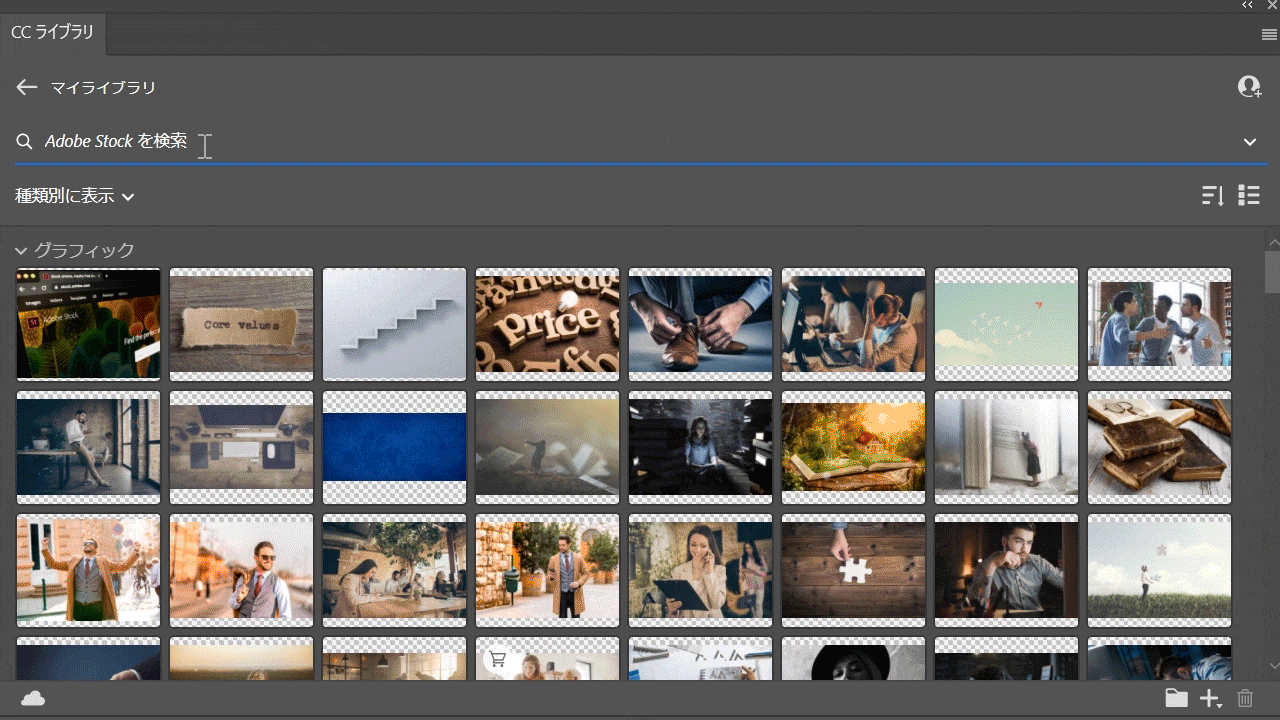
Adobe StockはAdobeのアプリ内で画像を検索することができます。
なのでPhotoshopやIllustrator内で素材を検索することが可能です。
これまでのフリー素材サイトはWebブラウザが普通だったので、これはAdobe Stockの特権ともいえる機能ですね。
素材の差し替えが秒速
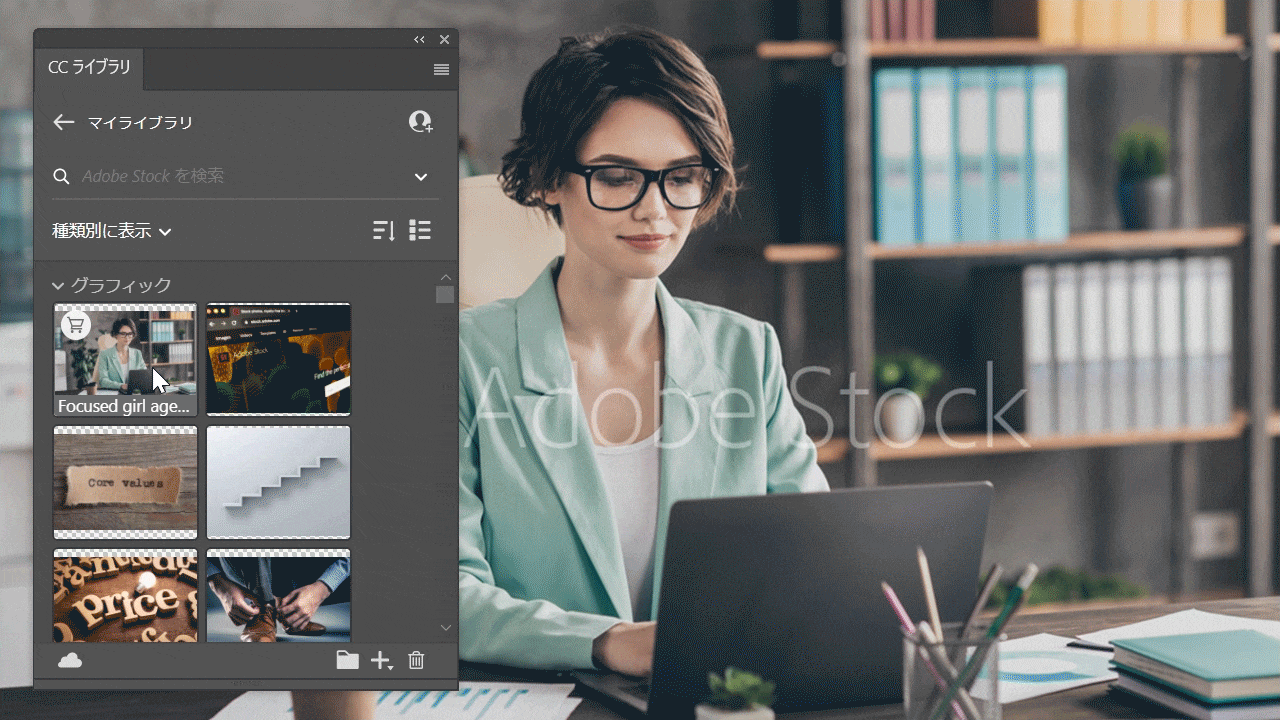
Adobe Stockは購入前の仮画像をAdobeのツール上で購入することができます。
これまでのワークフロー
購入検討している素材の仮データをダウンロード→使うデータに仮で置いておく→使うことが決まり素材サイトで購入する→仮データを本番データに置き換える
これまでは上記のように、仮データを本番データに置き換える作業が必要でした。
Adobe Stockを利用したワークフロー
購入検討している素材の仮データをダウンロード→使うデータに仮で置いておく→Adobeのツール内で購入→仮データが本番データに置き換わる
Adobe Stockを利用すると手作業でデータを置き換えていた作業が必要なく、仮で使ったいたデータがそのまま本番データに置き換わるので、とても便利です。
実は自分もAdobe Stockを愛用していて、このサイトの見出し画像もAdobe Stockのものです。
高品質な素材が10点無料って「え?いいの?」って感じですよね。
Adobeさんがプランを変更しないうちに10点好きな素材を入手しておくのが良いかと思います。
損する前に貰えるものは貰っておきましょう。
- 1ケ月の無償体験版※10点無料



